win7系统怎么设置网络打印机?win7系统设置网络打印机的操作过程【详解】
相信有很多网友还不是特别熟悉win7系统设置网络打印机的操作过程,其实擦去了十分简单的,接下来为大家分享win7系统设置网络打印机的操作步骤。
win7系统设置网络打印机的操作过程
1.首先打开电脑的任务管理器,找到设备和打印机选项。
2.点击设备和打印机选项,进入设备和打印机界面。
3.点击鼠标右键,弹出菜单选项,菜单选项里有添加打印机选项。
4.点击添加打印机选项,弹出添加打印机窗口,有两个选项,一个是添加本地打印机,另一个是添加网络,无线或bluetooth打印机。在这里我们选择添加本地打印机。
5.点击添加本地打印机选项,窗口跳转到选择打印机端口界面,在这里选择创建新端口,端口类型选择standard TCP/IP port。
6.点击下一步,进入键入打印机主机名或IP地址窗口,输入打印机的IP地址。
7.点击下一步,进入检测TCP/IP端口界面。
8.系统检测到TCP/IP端口设置无误后,自动跳转到安装打印机驱动程序界面。
9.在安装打印机驱动程序界面里选择打印机的品牌及型号。
10.点击下一步,跳转到键入打印机名称界面。
11.点击下一步,进入打印机驱动安装界面。
各位小伙伴们,看完上面的精彩内容,都清楚win7系统设置网络打印机的操作过程了吧!
展开全部内容
新人礼遇,下单最高立减100元
00
:00
后结束





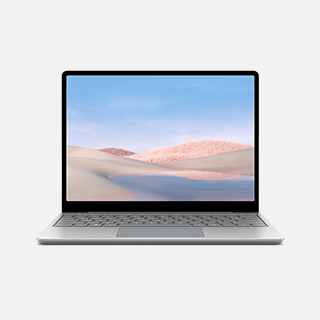
 一分钟预约、五分钟响应、低至30分钟上门
一分钟预约、五分钟响应、低至30分钟上门






